steam远程畅玩设置IP共享怎么弄?steam这款游戏平台使用的用户有很多,今天小编为各位用户带来了远程畅玩设置IP共享教程,不知道怎么设置的来了解一下。
今天小编为大家整理带来steam远程畅玩设置IP共享怎么弄-steam远程畅玩设置IP共享教程,相信对很多小伙伴们都有所帮助,更多精彩内容,多多关注本站,小编将持续为您更新
steam远程畅玩设置IP共享教程
1、首先打开steam,输入账号和密码后【登录】平台。
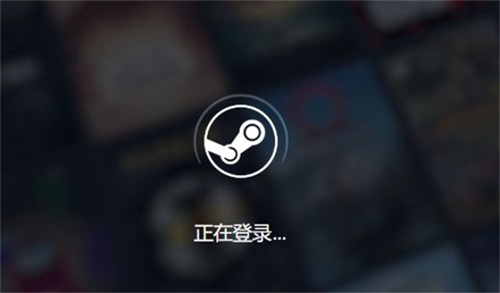
2、进入steam首页后,在最上方的灰色小字菜单栏点击【Steam】。
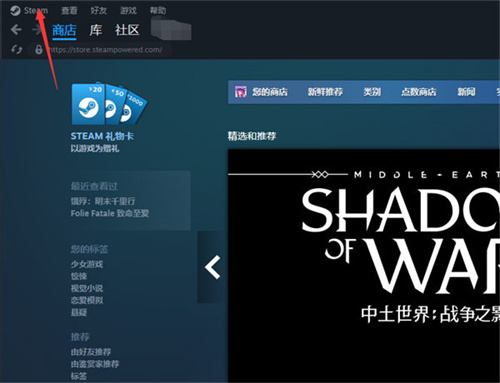
3、弹出菜单栏,在菜单栏中选择【设置】即可。

4、在左侧菜单栏里选择【远程畅玩】,进入设置界面。
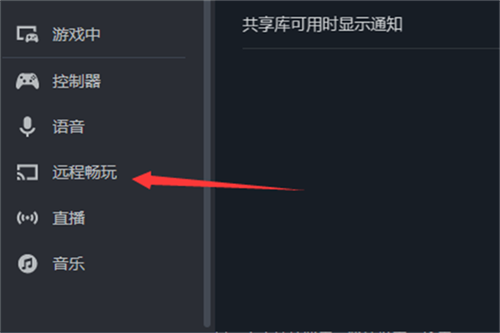
5、在右侧设置列里找到【允许直接连接】,点击展开隐藏项目,选择【自动(已启用)】
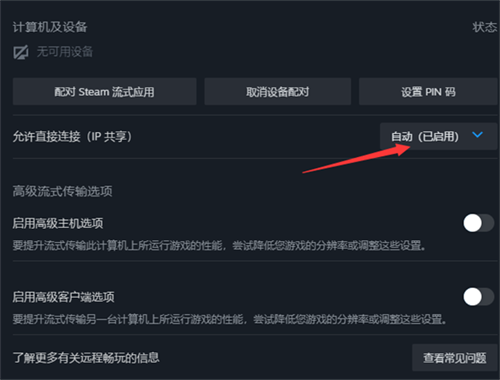
以上就是steam远程畅玩设置IP共享怎么弄-steam远程畅玩设置IP共享教程全部内容了,希望对大家有帮助!更多内容请关注攻略库







发表评论 取消回复